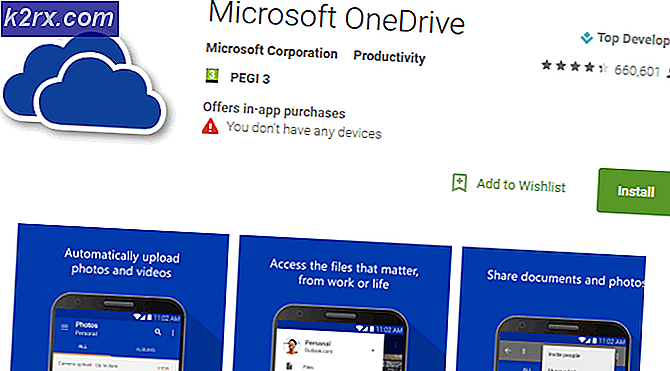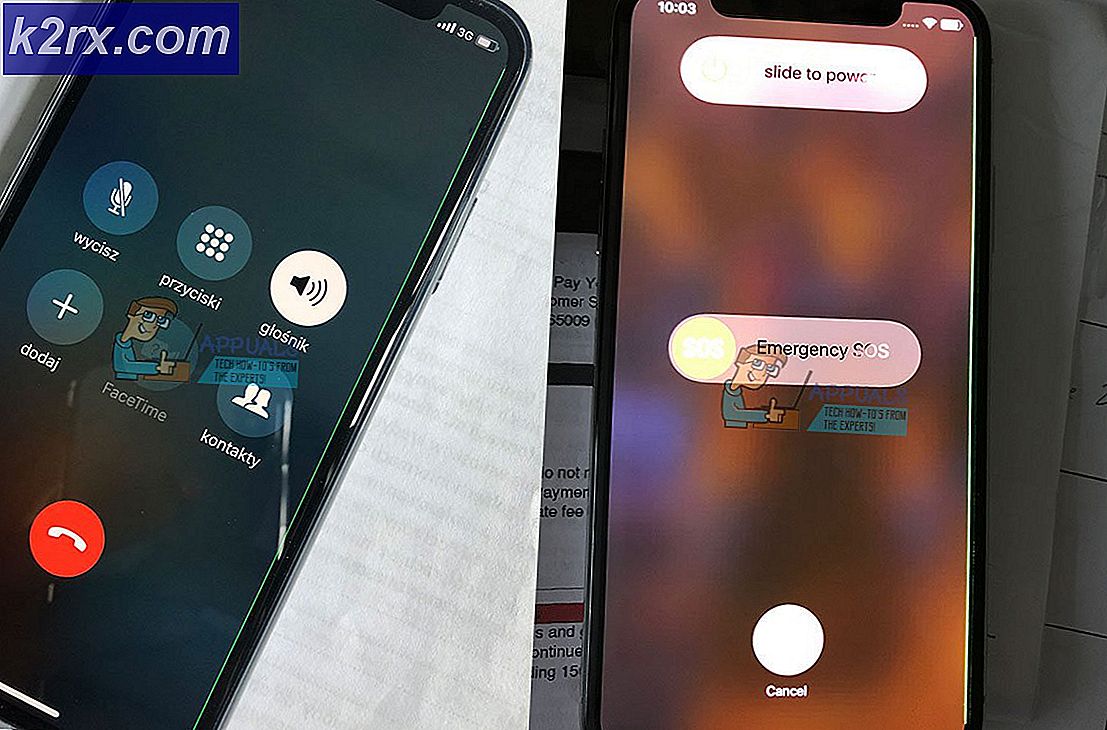Cách sửa mã lỗi Fortnite: AS-1041
Một số người dùng Fortnite đang báo cáo rằng họ không thể đăng nhập vào trình khởi chạy Epic Games của họ để chơi Fortnite. Lỗi xuất hiện là Mã lỗi AS-14041 (Đăng ky thât bại). Sự cố này chủ yếu liên quan đến sự cố máy chủ, nhưng cũng có một số nguyên nhân cục bộ có thể kích hoạt mã lỗi này.
Sau khi điều tra vấn đề cụ thể này, nó chỉ ra rằng có một số nguyên nhân cơ bản khác nhau có thể chịu trách nhiệm cho sự xuất hiện của Mã lỗi Fortnite AS-1041. Dưới đây là danh sách rút gọn các thủ phạm tiềm ẩn được xác nhận là nguyên nhân gây ra sự cố này:
Bây giờ bạn đã quen thuộc với mọi thủ phạm tiềm ẩn có thể gây ra mã lỗi AS-1041, dưới đây là danh sách các phương pháp đã xác minh mà những người dùng bị ảnh hưởng khác đã sử dụng thành công để giải quyết sự cố và khởi chạy Fortnite bình thường:
1.Kiểm tra trạng thái của máy chủ Fortnite
Trước khi bắt đầu xử lý bất kỳ nguyên nhân cục bộ tiềm ẩn nào có thể gây ra mã lỗi AS-1041, bạn nên bắt đầu bằng cách đảm bảo rằng Epic Games hiện không xử lý sự cố máy chủ ảnh hưởng đến trình khởi chạy Epic Game Store hoặc Fortnite.
May mắn thay, Epic Games duy trì một trang trạng thái mà bạn có thể sử dụng để kiểm tra bất kỳ sự cố máy chủ nào đang xảy ra. Hãy tiếp tục và truy cập vào Trang trạng thái trò chơi sử thi và xem liệu có sự cố máy chủ nào ảnh hưởng đến Fortnite hoặc Epic Game Store hay không bằng cách mở rộng từng menu và kiểm tra xem mọi dịch vụ con có Hoạt động hay không.
Nếu cuộc điều tra mà bạn đã thực hiện ở trên đã phát hiện ra sự cố máy chủ, hãy chuyển xuống bản sửa lỗi tiềm năng đầu tiên bên dưới.
2. Thực hiện Thiết lập lại Winsock & Xóa DNS
Nếu trước đó bạn đã xác nhận rằng bạn không xử lý sự cố máy chủ, thì thủ phạm phổ biến nhất có thể gây ra lỗi AS-1041 là sự không nhất quán của mạng.
Rất nhiều người chơi Fortnite bị ảnh hưởng đã báo cáo rằng họ không thể kết nối với máy chủ cộng đồng do lỗi TCP hoặc dữ liệu tạm thời IP không nhất quán ảnh hưởng đến sự ổn định của kết nối internet. Do đó, lỗi này xuất hiện khi người chơi cố gắng mở trình khởi chạy Epic Store và kết nối với máy chủ không được thiết lập.
Một số người chơi gặp phải lỗi này đã báo cáo rằng bản sửa lỗi bao gồm thực hiện quy trình đặt lại Winsock hoàn chỉnh từ dấu nhắc lệnh nâng cao trước khi xóa hoàn toàn DNS.
GHI CHÚ: Lệnh Winsock Reset về cơ bản sẽ đặt lại các cài đặt mạng quan trọng về giá trị mặc định của chúng. Bằng cách xóa DNS, về cơ bản bạn sẽ xóa bộ nhớ cache của hệ thống Tên miền, cho phép hệ thống tích lũy thông tin mạng mới.
Dưới đây là các bước về cách thực hiện quy trình Đặt lại Winsock và xóa bộ nhớ cache DNS:
- Nhấn nút Phím Windows + R để mở một Chạy hộp thoại. Sau đó, bên trong hộp, hãy nhập ‘Cmd’, và hãy nhấn Ctrl + Shift + Enter để mở ra một Dấu nhắc lệnh với các đặc quyền của quản trị viên. Sau đó, bạn sẽ cần nhấp vào Đúng để cấp quyền truy cập quản trị viên.
- Sau khi nâng cao Dấu nhắc lệnh xuất hiện trên màn hình của bạn, nhập các lệnh sau theo thứ tự và nhấn Đi vào sau mỗi cái:
ipconfig / flushdns netsh int ipv4 reset netsh int ipv6 reset netsh winhttp reset proxy netsh wonock reset ipconfig / registerdns
- Sau khi bạn đảm bảo rằng mọi lệnh đã được xử lý thành công, hãy đóng Dấu nhắc lệnh nâng cao.
- Sau đó, khởi động lại PC của bạn và sau khi nó khởi động trở lại, hãy mở lại trình khởi chạy Epic Store và khởi động Fortnite để xem sự cố hiện đã được khắc phục chưa.
Nếu không có phương pháp nào được đề cập trước đó đã khắc phục được lỗi, hãy kiểm tra phương pháp cuối cùng bên dưới.
3. Sử dụng tiện ích tăng cường ping
Nếu việc xóa DNS của bạn và thực hiện đặt lại Winsock không cho phép bạn khởi chạy Fortnite mà không thấy lỗi AS-1041 (và trước đó bạn đã xác nhận rằng bạn không gặp sự cố máy chủ), có thể trò chơi khởi động bạn do đến một ping không đáp ứng các yêu cầu tối thiểu.
Trong hầu hết các trường hợp, lỗi cụ thể này là nguyên nhân gián tiếp do kết nối Internet không ổn định khiến máy khách trò chơi mất kết nối với máy chủ trò chơi. Điều này xảy ra vì một số lý do khác nhau (từ sự không nhất quán TCP / IP đến các nút ISP Cấp 3 khiến tụt hậu một vấn đề cơ bản).
Nếu tình huống này có thể áp dụng, bạn sẽ có thể khắc phục sự cố bằng cách sử dụng tiện ích tăng cường ping như WTF nhanh giúp cải thiện độ trễ của bạn bằng cách định tuyến kết nối của bạn thông qua một máy chủ tốc độ cao trong khi lưu ý phạm vi ISP.
Lưu ý: WTF nhanh vượt trội so với các trình tăng ping khác vì nó thúc đẩy công nghệ máy học để phát hiện và sử dụng đường dẫn tối ưu nhất cho kết nối trò chơi của bạn. Nhưng nếu bạn đã trả tiền cho một đăng ký trên một công cụ tương tự, hãy sử dụng công cụ đó để thay thế.
Nếu bạn muốn sử dụng WTF Fast ping booster để ngăn lỗi AS-1041 xuất hiện khi bạn cố gắng khởi chạy Fortnite, hãy làm theo hướng dẫn bên dưới để cài đặt và thiết lập WTF nhanh và cải thiện ping của bạn:
- Mở trình duyệt mặc định của bạn và truy cập trang chính thức trang tải xuống của WTF Fast. Khi bạn đã vào bên trong, hãy nhấp vào Bắt đầu bản dùng thử miễn phí của bạn.
- Tiếp theo, hãy làm theo hướng dẫn trên màn hình để đăng nhập dùng thử miễn phí. Sau đó, hãy làm theo hướng dẫn bên dưới để hoàn tất đăng ký và tạo tài khoản WTF Fast mới, sau đó tải xuống ứng dụng dành cho máy tính để bàn và đăng nhập bằng tài khoản mới tạo.
- Bắt đầu dịch vụ WTF Fast và sử dụng bản dùng thử miễn phí để xem liệu bộ tăng tốc ping này có làm giảm bớt các sự cố liên quan đến kết nối với Fortnite hay không. Chỉ khi bạn đã kiểm tra nó đúng cách và xác nhận rằng lỗi AS-1041 ngừng xảy ra hoàn toàn thì bạn mới nên cân nhắc chuyển sang đăng ký trả phí.